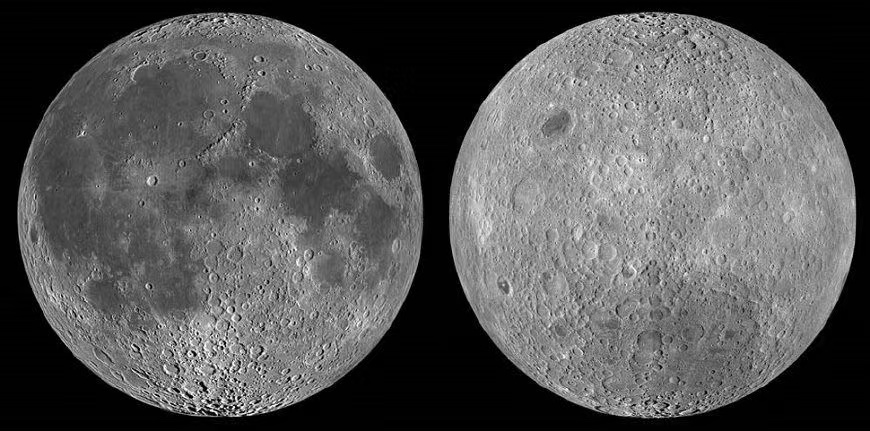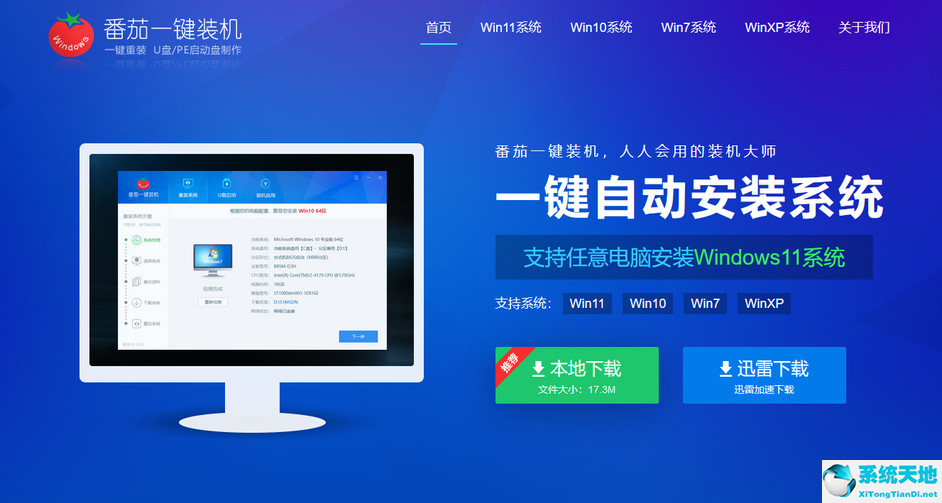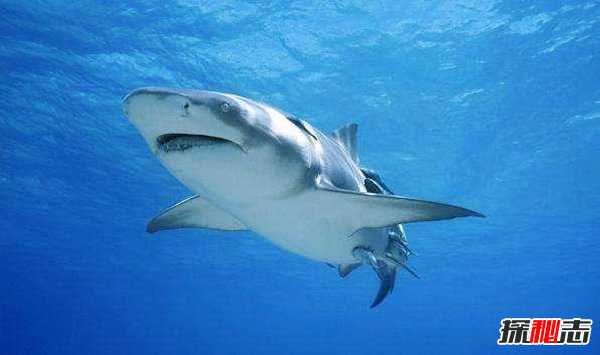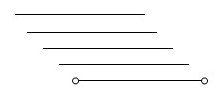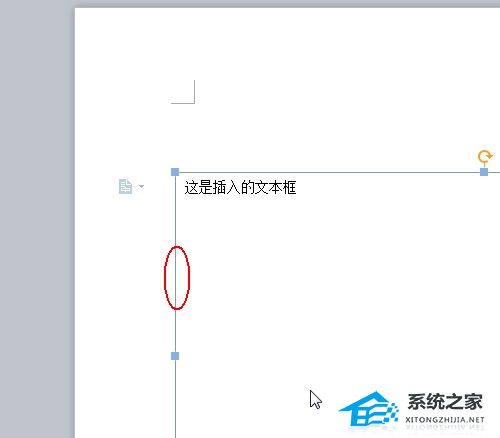PPT如何制作抖音动态字体, 如何为PPT制作抖音动态字体?有些用户认为抖音效果的抖动文字很酷,所以想将这个效果添加到PPT文档中。那么他们应该怎么做呢?在本教程中,小编将教大家如何制作PPT抖音文字动画效果。让我们来看看。

1、首先启动ppt2010,新建一个文档,并将背景颜色设置为黑色。

2、执行插入-文本框-水平文本框命令,输入文本内容,设置字体和字号,并将字体颜色设置为白色。

3、选中文本框,按住ctrl键拖动文本框,复制两个文本内容。

4. 选择中间的文本并将字体颜色设置为浅红色。选择上面的文字,执行动画-添加动画,选择线性动画。
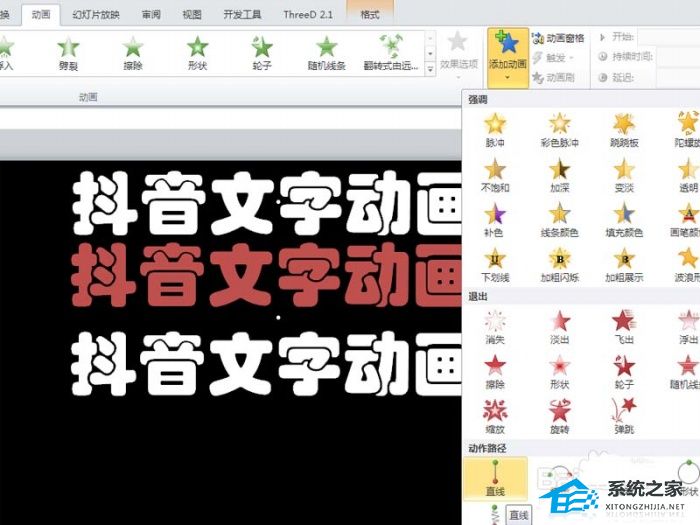
5、将路径调整到左上方,用同样的方法选中下面的文字添加直线动画,将路径设置到右下角。
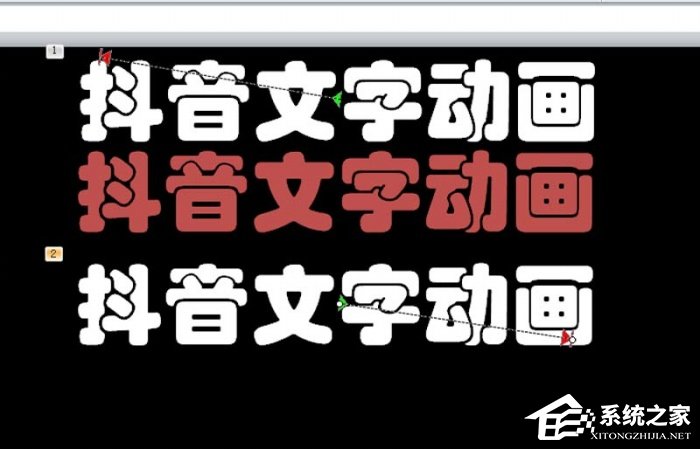
6、执行ctrl+a全选内容,然后执行format-align命令,设置左对齐和上对齐,调整位置。

7. 调出动画窗口,选择所有动画,调出计时选项卡,将开始时间设置为上一个动画之后,周期设置为非常快,重复直到幻灯片结束,单击确定即可查看动画效果。
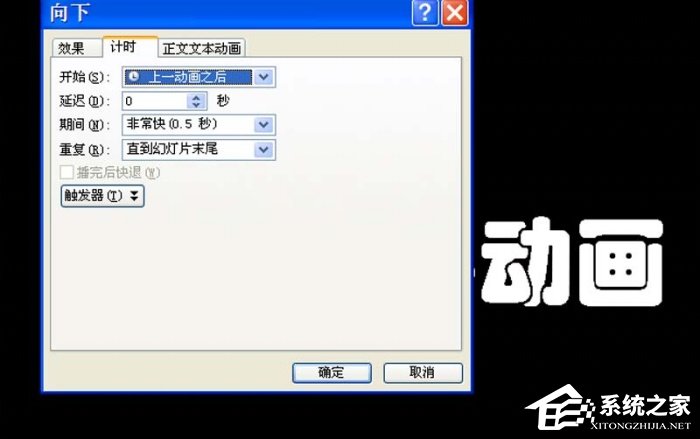
PPT如何制作抖音动态字体,以上就是本文为您收集整理的PPT如何制作抖音动态字体最新内容,希望能帮到您!更多相关内容欢迎关注。
未经允许不得转载:探秘猎奇网 » PPT如何制作抖音动态字体(如何为PPT制作抖音动态字体)

 探秘猎奇网
探秘猎奇网 lola rose是什么牌子?它的设计理念是怎么样的
lola rose是什么牌子?它的设计理念是怎么样的 春笋怎么做才好吃简单又好吃,简单美味的家常菜怎么做?
春笋怎么做才好吃简单又好吃,简单美味的家常菜怎么做? 如何分辨翡翠的好坏?翡翠的质地怎么看?
如何分辨翡翠的好坏?翡翠的质地怎么看? 尿酸高有什么严重后果,尿酸达到多少为尿毒症
尿酸高有什么严重后果,尿酸达到多少为尿毒症 肚子疼怎么缓解最快方法,痛经的原因及缓解方法
肚子疼怎么缓解最快方法,痛经的原因及缓解方法 小便尿道刺痛什么原因,泌尿系统的疾病有哪些
小便尿道刺痛什么原因,泌尿系统的疾病有哪些 永远不接催收电话后果是什么,不接催收电话算“失联”吗?
永远不接催收电话后果是什么,不接催收电话算“失联”吗? 太子参的功效与作用,太子参吃法什么样的?
太子参的功效与作用,太子参吃法什么样的?